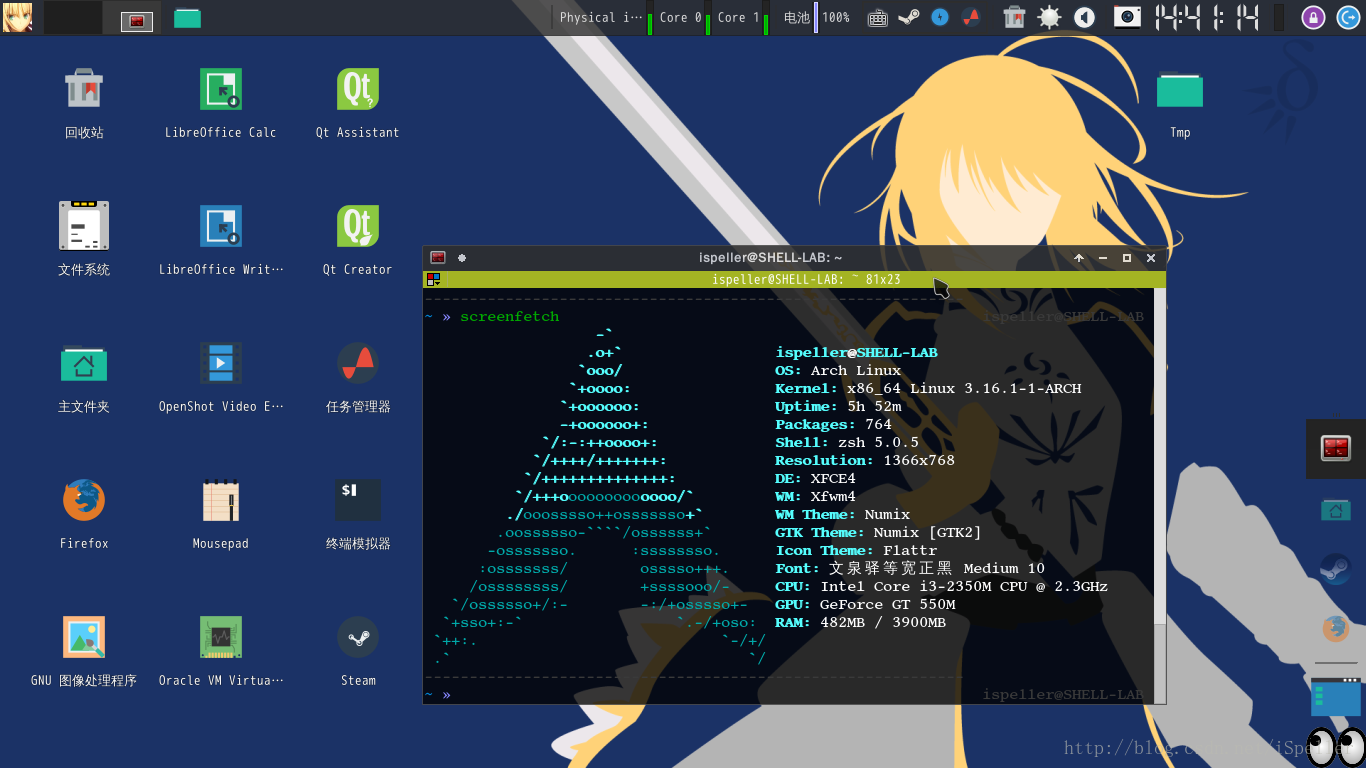
阅读须知:
- 本教程不提供任何图形化界面安装的教程
- 本教程面向小白
** 目录:**
安装指引
基础配置
首次进入termux 需要一段时间自动联网配置,之后需要手动更新下软件源
apt update
apt upgrade
# 先安装vim
apt install vim
如果你感觉下载速度太慢请使用国内镜像下载
配置termux清华镜像源
export EDITOR=vim
apt edit-sources
# 写入:
# The termux repository mirror from TUNA:
deb [arch=all,aarch64] https://mirrors.tuna.tsinghua.edu.cn/termux stable main
:wq保存
apt update #更新镜像缓存
新版快捷键功能有所变化,如果不习惯单排的默认样式,请按下列方法配置
# 如果.termux目录不存在 请自己建立这个目录
mkdir .termux
vim ~/.termux/termux.properties
# 写入:
extra-keys = [['ESC','/','-','HOME','UP','END','PGUP'],['TAB','CTRL','ALT','LEFT','DOWN','RIGHT','PGDN']]
# 保存并关闭 vim命令:“:wq” (去掉双引号),退出termux命令: exit ,重新打开
# 你会发现又回到之前的界面了
接下来我们需要安装一下基本的软件或命令
apt install zsh wget git proot curl -y
ArchLinux安装及配置指引
接下来可能会越来越复杂,请认真阅读每一步骤
. 一键安装archlinux解压过程漫长大约5分钟左右
wget https://raw.github.com/qianbaiducode/TermuxArch/master/setupTermuxArch.sh && bash setupTermuxArch.sh
安装过程中可能会进入修改源的vim界面,如果使用官方默认源则无需修改,不过这里建议改成清华源:
Server = https://mirrors.tuna.tsinghua.edu.cn/archlinuxarm/$arch/$repo
安装完成后,下次启动ArchLinux命令为
startarch
安装aur包管理器(Yaourt)
#####一,首先安装一下常用的开发工具和相关依赖,方便后续的编译工作
pacman -Syu base-devel --needed
pacman -Syu git vim po4a yajl
#####二,解决执行makepkg不能root执行问题
修改makepkg脚本
- vim /bin/makepkg
- 进入vim 输入
/EUID =查找到EUID == 0这一句,注释掉这句下面的第2行,即:
exit $E_ROOT改为
#exit $E_ROOT - 保存退出 :wq
- 另外,为了后续编辑PKGBUILD文件方便我们可以在
.bash文件里加入
export VISUAL="vim"
#####三,编译安装fakeroot-tcp:
- git clone https://aur.archlinux.org/fakeroot-tcp.git
- cd fakeroot-tcp
- vim PKGBUILD (64位系统要修改编译脚本)
在arch=(...)里添加aarch64,如下
arch=('i686' 'x86_64' 'armv7h' 'aarch64')
:wq 保存并关闭 - 执行
makepkg - 最后编译完成后提示进入fakeroot失败
我们需要进入cd src/fakeroot-1.23源码目录下执行
make install
** 至此安装fakeroot-tcp完成**
#####四,编译安装package-query:
先回到家目录下 cd
-
cd package-query-git
-
makepkg
-
最后进入fakeroot制作本地包
使用ls命令查看包名吧(一般.pkg.tar.xz结尾) -
pacman -U 包名 安装
如
pacman -U package-query-git-1.9.r11.ga392842-1-aarch64.pkg.tar.xz
#####五,编译安装yaourt:
还是先回到家目录 cd
- git clone https://aur.archlinux.org/yaourt.git
- cd yaourt
- makepkg
之后和4.5.步骤上面同理
这里还是建议使用aur清华镜像源,不然速度太慢:
修改/etc/yaourt.rc,去掉AURURL前的注释,改为
AURURL="https://aur.tuna.tsinghua.edu.cn"
#####六,yaourt包管理器使用示例
我们通过yaourt来安装一个简单小游戏 nsudoku来学习下yaourt的一般使用步骤
yaourt命令可以兼容pacman的一些命令
如 yaourt -Syu 更新系统 yaourt -S {软件包} 安装软件
也可以yaourt {软件包名称} 直接在aur里搜索软件




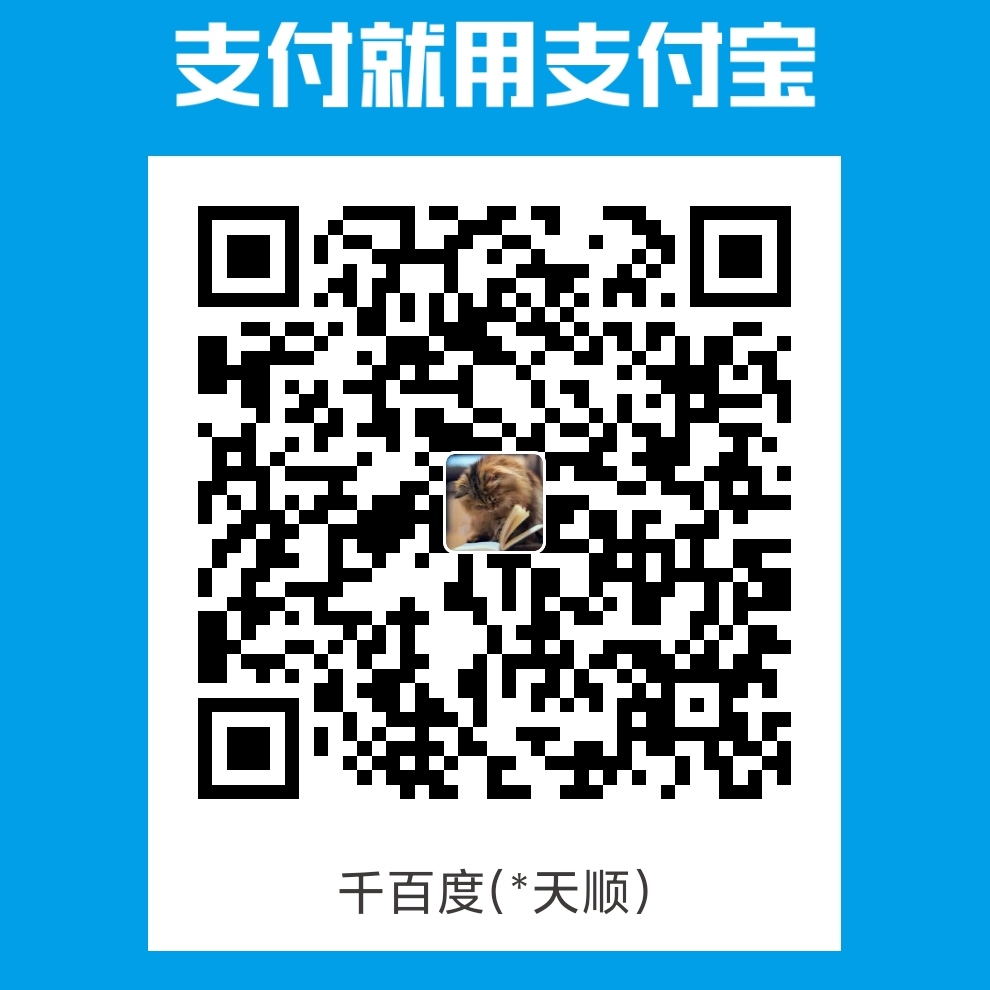

评论区